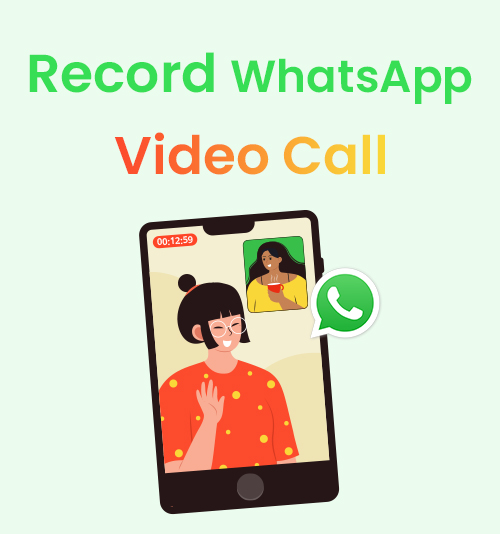
WhatsApp ist ein sicherer und zuverlässiger Instant-Messaging-Dienst, der privat und kostenlos ist. Es ermöglicht Benutzern das Senden von Text-, Sprach- und Videonachrichten und unterstützt auch das Tätigen eines Videoanrufs.
Wenn Sie mit Verwandten oder engen Freunden sprechen, möchten Sie vielleicht deren Videoanrufe speichern, um ihre Erinnerungen frisch zu halten.
Die Entwickler von WhatsApp integrieren die Aufnahmefunktion jedoch leider nicht in diese beliebte App.
Deshalb werden wir es Ihnen zeigen So zeichnen Sie einen WhatsApp-Videoanruf auf auf jedem Gerät in diesem Tutorial. Lass uns anfangen!
Wie zeichnet man einen WhatsApp-Videoanruf auf dem PC auf?
DiReec-Bildschirmrekorder ist ein beliebter WhatsApp-Anrufrekorder, der aufgrund seiner leistungsstarken Funktionen das beste Tool von allen sein könnte. Als führendes Bildschirmaufzeichnungstool ist es zweifellos ein einfach zu bedienende Produkt seit diesem Programm hat keine Lernkurve. Darüber hinaus können Sie nicht nur Bildschirm und Webcam aufzeichnen, Video- und Audiodateien speichern, sondern auch Aufnahmen planen. Daher können Sie einen umfassenderen Videoanruf erfassen und eine vollständige Erinnerung einschließlich Porträt und Stimme hinterlassen. Darüber hinaus ist es leistungsstark Hardware-Beschleunigung und unterstützt mehrere AusgabeformateSo können Sie WhatsApp-Anrufe ohne Verzögerung aufzeichnen. Es kann auch Ihre Social-Sharing-Bedürfnisse weitestgehend erfüllen. Mit dem DiReec Screen Recorder ist das möglich bequem Nehmen Sie WhatsApp-Anrufe in nur wenigen einfachen Schritten auf.
Lassen Sie uns nun lernen, wie Sie damit WhatsApp-Anrufe auf dem PC aufzeichnen.
- Starten Sie DiReec Screen Recorder und Sie können die Aufnahmeeinstellungen an Ihre Bedürfnisse anpassen, z. B. ob der Countdown vor Beginn der Aufnahme angezeigt werden soll, das Symbol bei der Aufnahme ausgeblendet werden soll usw.
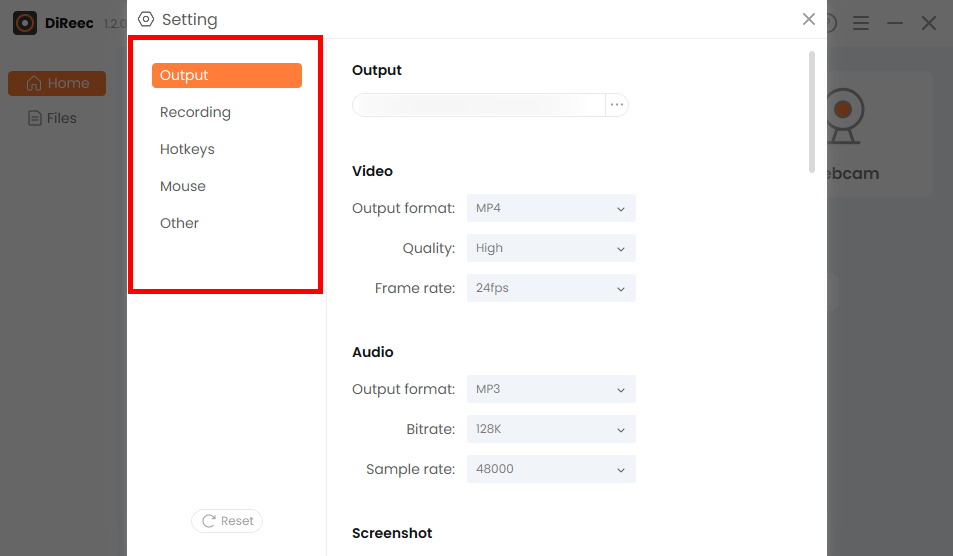
- Wählen Sie das "Bildschirm”-Option und passen Sie Ihren gewünschten Bereich im Bereich „Bildschirmgröße”-Modul oder wählen Sie den Standard-Vollbereich. Klicken Sie anschließend auf „REC”-Taste, um WhatsApp-Videoanrufe aufzuzeichnen.

- Klicken Sie auf den Button Stoppen”-Symbol, um Ihre Aufzeichnung zu beenden. Aufgezeichnete Dateien werden entsprechend den benutzerdefinierten Einstellungen in einem lokalen Ordner gespeichert.

Wie zeichne ich einen WhatsApp-Anruf auf dem Mac auf?
Um eine WhatsApp-Aufzeichnung auf einem Mac zu erstellen, können Sie diese herunterladen Mac Screen Recorder um Ihre Bedürfnisse zu erfüllen. Es unterstützt a Vielzahl von Exportformaten, was Ihnen dabei helfen kann, die aufgenommenen Videos besser zu teilen flexibel. Darüber hinaus bietet es auch viele Bildschirmaufzeichnungsmodi, einschließlich Video-, Audio- und Webcam-Aufzeichnung, um Ihren vielfältigen Anforderungen an WhatsApp-Videoaufzeichnungen gerecht zu werden. Darüber hinaus kann es die Aufzeichnung Ihres Videoanrufs aufgrund seiner hervorragenden Funktionen vereinfachen Wasserzeichen entfernen und Auto-Stop. Darüber hinaus eignet sich dieser WhatsApp-Anrufrekorder zum Erhalten hochwertige videos.
Hier finden Sie eine Anleitung zum Aufzeichnen von WhatsApp-Videoanrufen mit dem Mac Screen Recorder.
- Installieren Sie den Mac Screen Recorder und führen Sie ihn aus. Sie können bei Bedarf einige einfache Einstellungen vornehmen.
- Durch Anklicken von „Video Recorder” und wählen Sie den Bereich eines WhatsApp-Videoanrufs aus. Nachdem Sie dies abgeschlossen haben, klicken Sie auf „REC”, Um die Aufnahme zu starten.
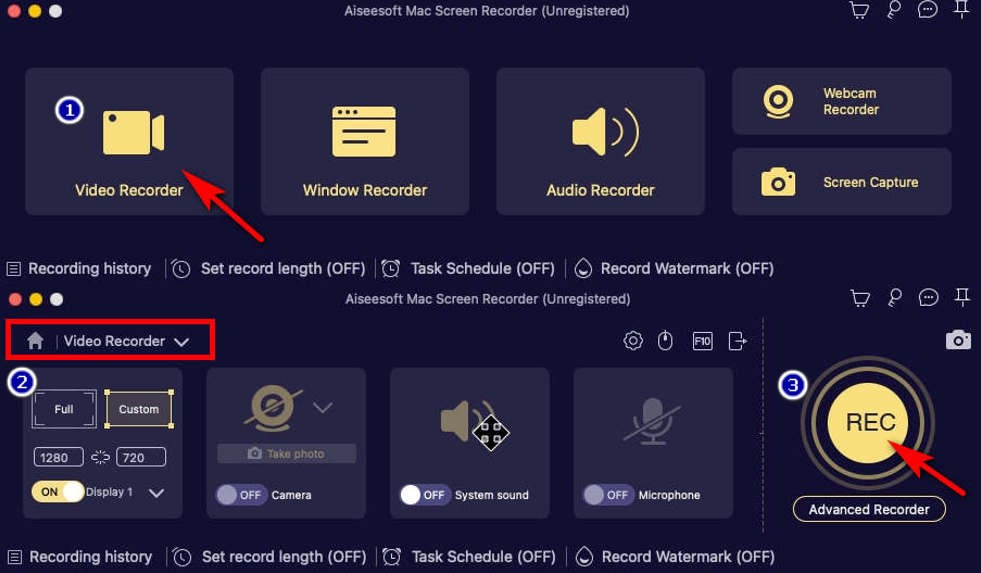
- Wenn Sie die WhatsApp-Anrufaufzeichnung beenden möchten, klicken Sie auf das rote Quadrat unten rechts. Anschließend können Sie eine Vorschau des aufgenommenen Videos anzeigen und auf „Videos speichern“, um es herunterzuladen.
Wie zeichnet man einen WhatsApp-Videoanruf auf Android/iPhone auf?
Auch mobile Nutzer können problemlos WhatsApp-Videoanrufe aufzeichnen, da heutzutage fast alle modernen Telefone über einen integrierten Rekorder verfügen. Unabhängig davon, ob Sie ein Android- oder iPhone-Benutzer sind, ist der native Bildschirmrekorder das Beste einfach zu verwenden, wenn Sie nur aufzeichnen müssen und keinen weiteren Optimierungsbedarf haben. Im Vergleich zu anderen Geräten müssen Sie sich keine Sorgen über Speicherbelegung oder Virenbedrohungen machen. deshalb wird es dich bringen sehr beliebtes Sprach- und Freizeitprogramm für Bildschirmaufzeichnung WhatsApp.
Eine vollständige Anleitung zum Aufzeichnen von WhatsApp-Anrufen auf Android
Das Aufzeichnen eines WhatsApp-Videoanrufs auf Ihrem Android-Gerät ist einfacher, als Sie vielleicht denken. Hier ist eine Schritt-für-Schritt-Anleitung, die Ihnen hilft, es mühelos aufzunehmen.
- Wischen Sie nach unten „Systemsteuerung” um auf Ihr „ zuzugreifenQuick Settings”-Menü, wenn Sie WhatsApp-Anrufe aufzeichnen möchten. Tippen Sie dann auf „Screen Recorder".
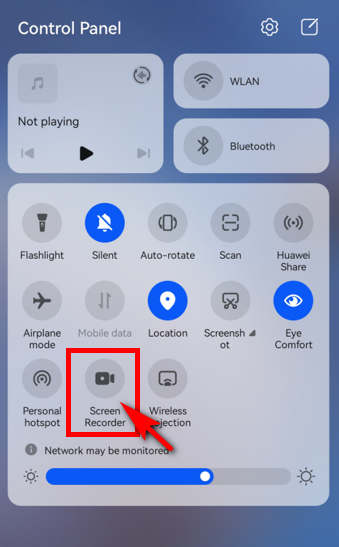
- Drücken Sie auf das rote Aufnahmesymbol, wenn Sie die Aufnahme beenden möchten. Anschließend finden Sie Ihre aufgezeichneten WhatsApp-Videos in der Galerie-App auf Ihrem Telefon gespeichert.
Eine ausführliche Anleitung zum Aufzeichnen von WhatsApp-Videoanrufen mit Audio auf dem iPhone
Es ist ganz einfach, eine WhatsApp-Aufzeichnung auf einem iPhone-Gerät zu starten, nachdem Sie Ihre Einstellungen leicht angepasst haben. Im Folgenden finden Sie die einfachen Schritte, die Sie befolgen müssen:
- Sie sollten in der Systemsteuerung nach unten wischen, um auf „Quick Settings”-Menü, bevor Sie WhatsApp-Anrufe aufzeichnen.
- Drücken Sie die “Screen Recorder”-Taste, das ist das rote Symbol, wie im Bild gezeigt, um die Aufnahme zu starten.

(Wenn Sie es nicht finden können, können Sie zu „Einstellungen“ > „Kontrollzentrum“ > „Bildschirmaufzeichnung“ gehen und auf das „+“-Zeichen tippen, um es hinzuzufügen. Dann finden Sie „Bildschirmrekorder“ in der Systemsteuerung. )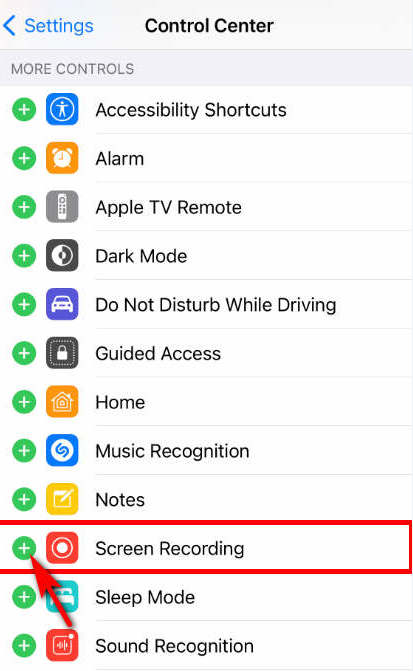
- Wenn Sie die WhatsApp-Videoaufzeichnung beenden möchten, ziehen Sie erneut nach unten, um das Bedienfeld aufzurufen, und tippen Sie dann erneut auf die Schaltfläche „Bildschirmrekorder“. Ihr aufgenommenes Video finden Sie auf den Fotos, nachdem Sie auf die Schaltfläche „Stopp“ geklickt haben.
Wie zeichnet man einen WhatsApp-Anruf online auf?
Wie kann ich einen WhatsApp-Videoanruf ohne App aufzeichnen? AmoyShare Online-Bildschirmrekorder kann Ihnen sehr gut bei der Lösung dieses Problems helfen. Sie müssen vor der Verwendung keine komplizierten Anweisungen lesen; Rufen Sie einfach die Website auf, wo der Vorgang benutzerfreundlich ist. Es ist erwähnenswert, dass es zuverlässig ist kostenlos WhatsApp-Videoanrufrekorder, dem es nicht an Professionalität mangelt; Sie können Bildschirme erfassen ohne Qualitätsverlust.
Hier erfahren Sie, wie Sie einen Videoanruf auf WhatsApp online aufzeichnen.
- Gehen Sie zur AmoyShare-Website und suchen Sie nach „Online-Bildschirmrekorder”-Seite und klicken Sie, um einzutreten.
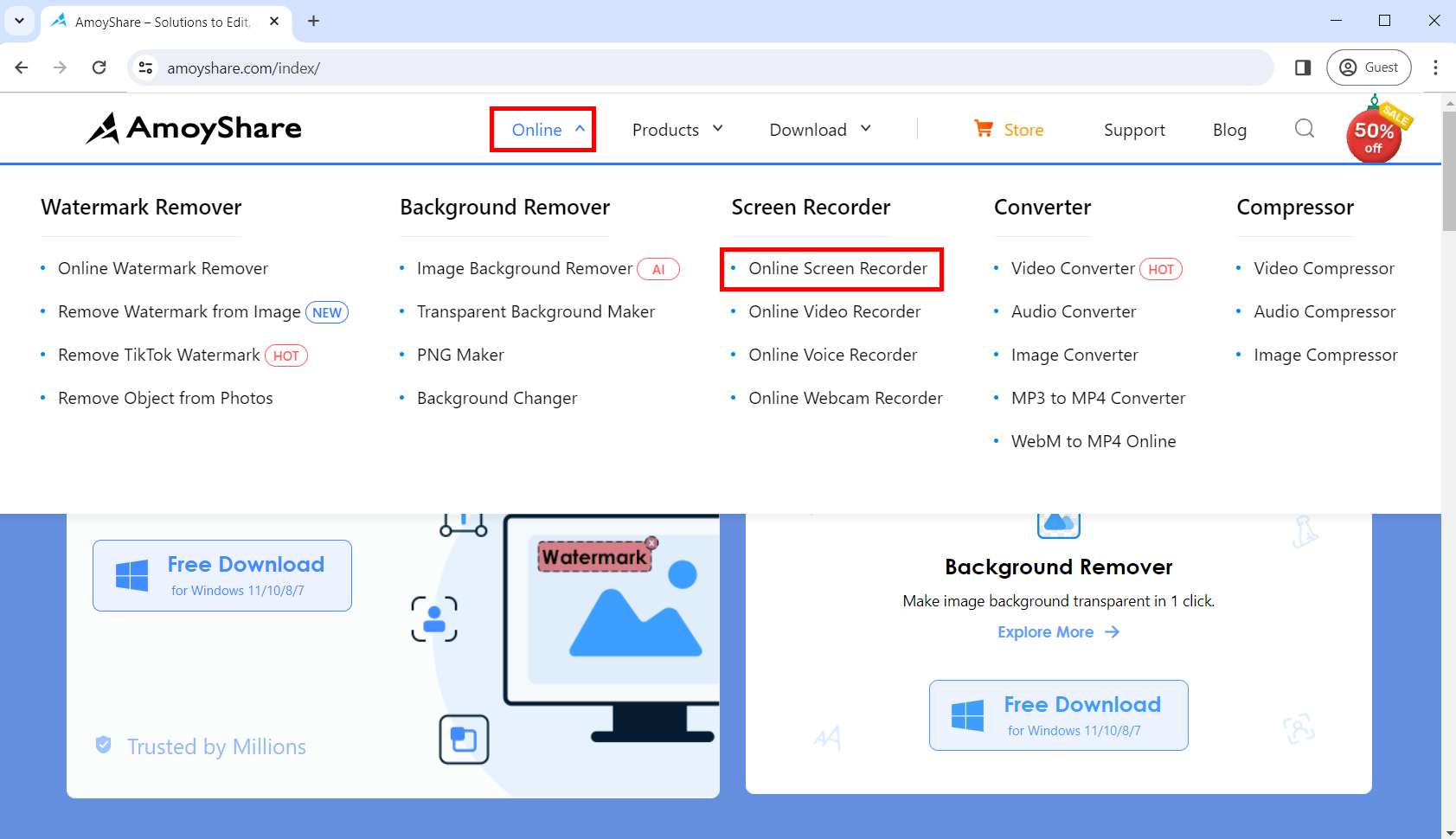
- Bevor Sie mit der Aufzeichnung von WhatsApp-Anrufen beginnen, können Sie je nach Bedarf auswählen, ob Sie Audio und Webcam aufzeichnen möchten. Tippen Sie dann auf „Aufnahme starten" Taste; Wählen Sie im angezeigten Fenster den Bereich aus, den Sie aufnehmen möchten, und klicken Sie auf „Share".
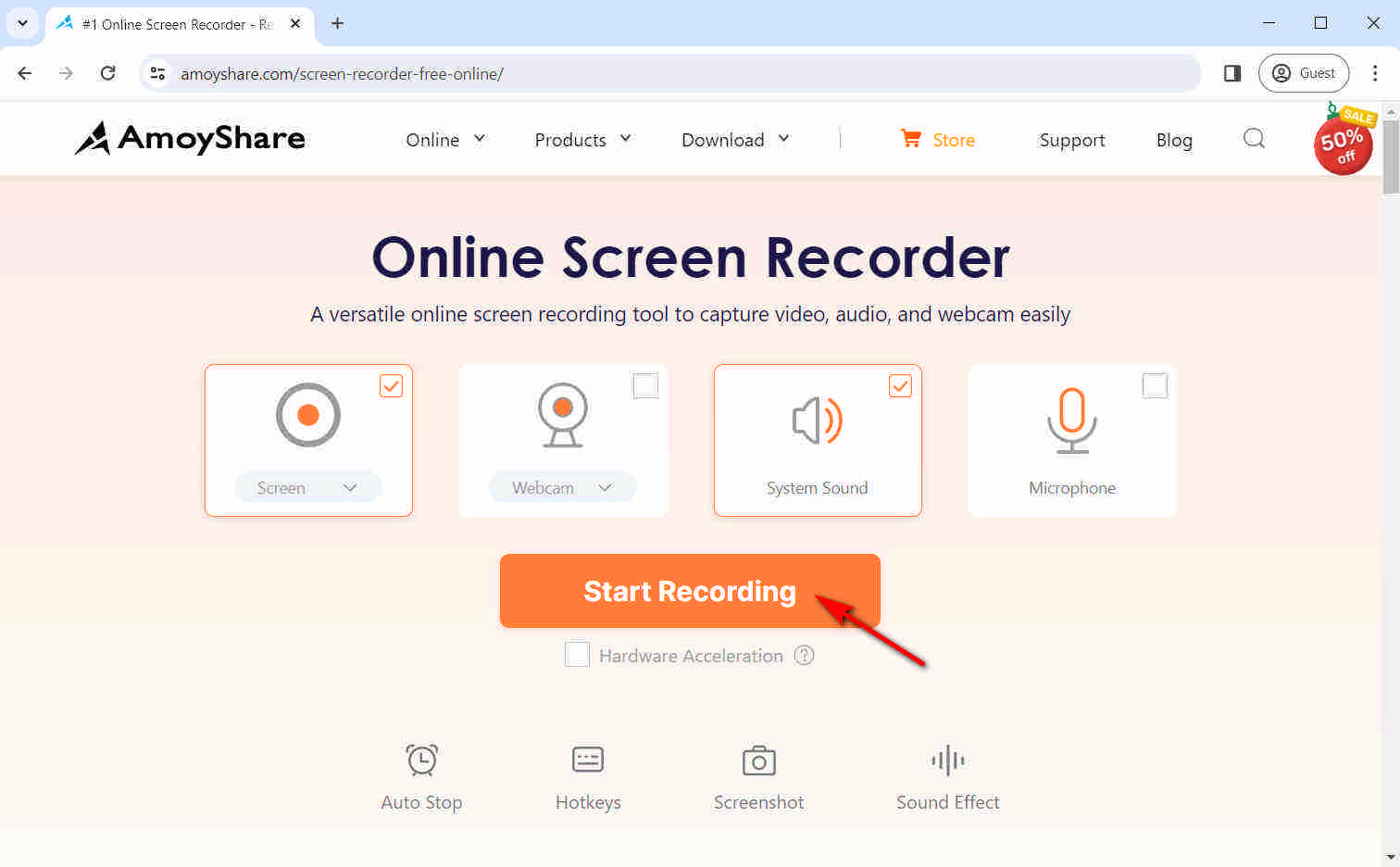
- Schlagen "Stoppen” und wählen Sie das Format oder die Auflösung aus. Anschließend können Sie auf „Herunterladen" Taste; Der aufgezeichnete WhatsApp-Anruf wird in dem zuvor festgelegten Standardordner gespeichert.
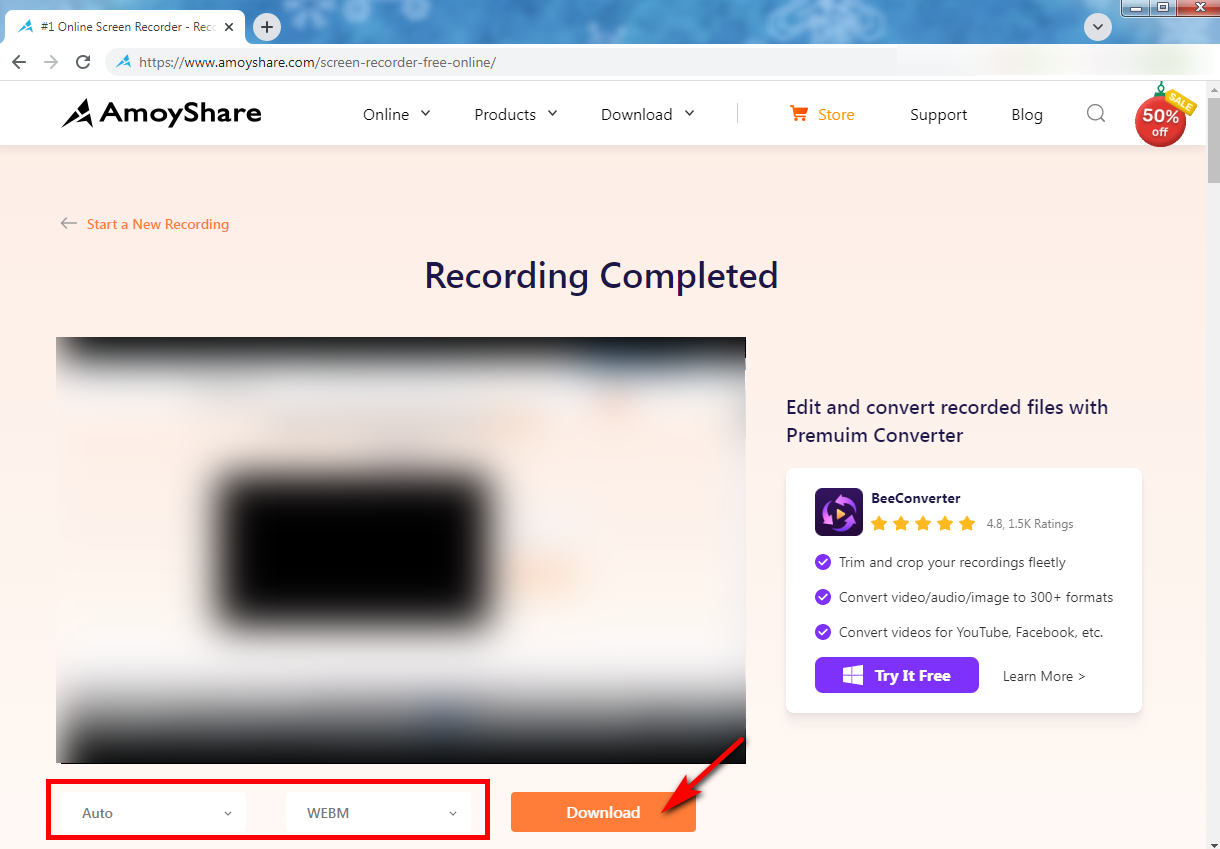
Zusammenfassung
In diesem Artikel werden einige WhatsApp-Anrufrekorder für verschiedene Geräte vorgestellt und Sie erfahren, wie Sie WhatsApp-Videoanrufe separat aufzeichnen. Unter den oben genannten empfehlen wir einen Recorder gegenüber allen anderen Programmen – DiReec-Bildschirmrekorder. Es ist einfach zu bedienen; Außerdem können Sie eine verzögerungsfreie und qualitativ hochwertige WhatsApp-Aufzeichnung genießen, die einen Versuch wert ist.
Screen Recorder
Nehmen Sie HD-Video und -Audio sofort auf
- für Windows 10
- für Mac OS X 14+
- für Android
FAQs
Ist es möglich, einen WhatsApp-Videoanruf aufzuzeichnen?
Ja ist es. Obwohl WhatsApp weder eine Aufnahmefunktion noch eine spezielle Aufnahme-App bietet, gibt es dennoch mehrere andere Tools von Drittanbietern, mit denen Sie WhatsApp-Videoanrufe aufzeichnen können. Wir empfehlen unter anderem den DiReec Screen Recorder.
Wie kann man WhatsApp-Anrufe heimlich aufzeichnen?
Um WhatsApp-Anrufe heimlich aufzuzeichnen, können Sie einen zuverlässigen WhatsApp-Bildschirmrekorder verwenden, um dieses Ziel zu erreichen. DiReec-Bildschirmrekorder ist eine kluge Wahl, da es über erweiterte Funktionen verfügt und eine hohe Qualität mit mehreren Exportformaten garantieren kann, die Ihren Anforderungen gerecht werden!
Wie zeichnet man WhatsApp-Videoanrufe automatisch mit Audio auf?
Wenn Sie WhatsApp-Videoanrufe automatisch mit Audio aufzeichnen möchten, können Sie Folgendes verwenden DiReec-Bildschirmrekorder. Es unterstützt die gleichzeitige Aufnahme von Bildschirm und Audio und bietet außerdem einen Taskplaner zum automatischen Aufzeichnen von WhatsApp-Anrufen, der Ihre Anforderungen mit nur einer Software erfüllen kann.